Namun pada saat anda ingin menghapus / menguninstal deepfreez tersebut, anda pasti akan kebingungan karena software berlogo beruang putih ini tidak muncul di control panel. Ya, memang hal ini sengaja dibuat agar software ini tidak sembarangan di uninstal oleh sembarang orang, selain itu juga jika anda ingin menuninstal deepfreez anda harus mengetahui password deepfreeze itu sendiri.
Lalu bagaimana cara menguninstal software deepfreeze ini?? Pertanyaan seperti itu sering saya dengar, karena pada kebanyakan orang belum tau cara mudah menghapus software ini dari komputer anda. Beberapa kekurangan deepfreeze memaksa anda untuk menghapus software ini, mengingat beberapa tahap untuk menghapus deepfreeze memerlukan password (Dalam kasus ini beberapa orang ada yang lupa password deepfreeze. Disini saya akan berbagi bagaimana cara menghapus software deepfreeze dari komputer anda dengan mudah dan cepat. Pertama anda siapkan :
- Koneksi Internet
- Password Deepfreeze
- Jika Lupa Password silahkan download Software Undeepfreeze
- File Deepfreeze.exe (Yang anda instal)
Bagaimanakah langkah langkah menghaous Deepfreeze dari komputer anda? Sebenarnya mudah, Ayo kita mulai dari :
- Download Software Undeepfreeze
- Buka Undeepfreeze
- Pastikan Undeepfreeze mendeteksi adanya deepfreeze (Seperti gambar dibawah)
- Pilih Hack proses
- Klik Hack
- Berhasil, sampai sini anda sudah dapat masuk ke deepfreeze tanpa password
- Masuk Ke menu seperti dibawah > Tekan SHIFT + Double klik
- Jangan memasukan password, langsung Klik Next
- Pilih dan tandai Boot thawed, lalu klik aplly.
- Restart Koputer anda
- Setelah merestart
- Buka File penginstal deepfreeze
- Klik Next
- Selanjutnya klik uninstal
- Tunggu hingga proses selesai dan merestart sendiri
Masuk Ke Deepfreeze Tanpa Password
Jika anda sudah mengetahui Password deepfreeze anda dapat mengabaikan langkah ini.Menguninstal deepfreeze
Sampai langkah terakhir diatas anda telah berhasil menghapus deepfreeze dari komputer anda. Begitulah cara paling mudah dan cepat untuk menghapus deepfreeze dari komputer anda dengan atau tanpa password anda sudah dapat menghapus deepfreeze dari komputer anda.



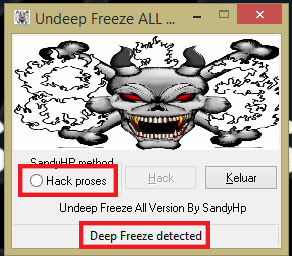






nanti saya coba kang apk nya , suwun
BalasHapusgabisa lol
BalasHapus